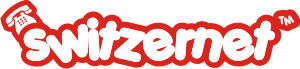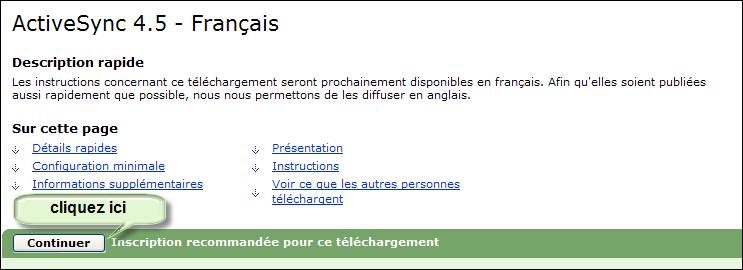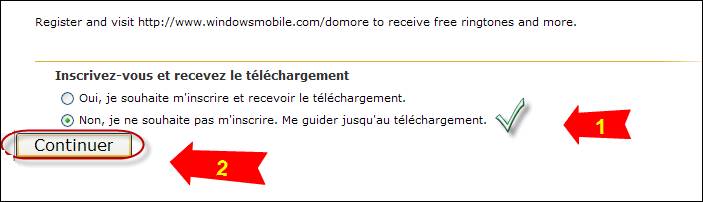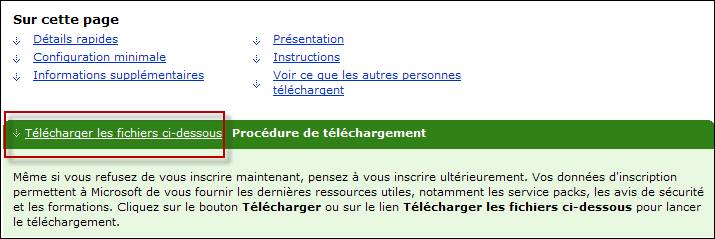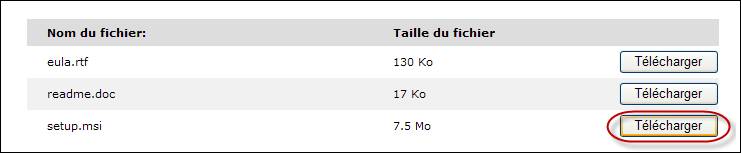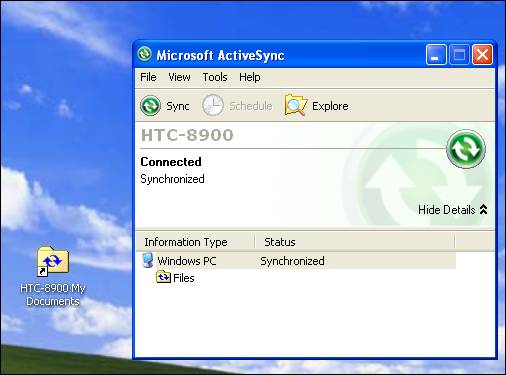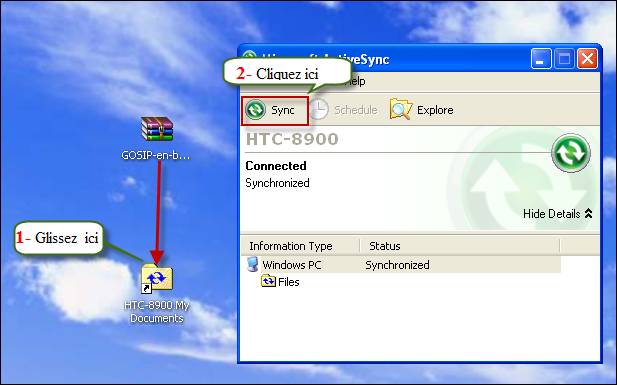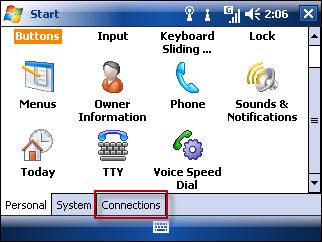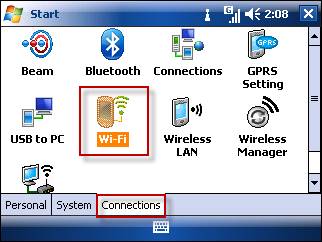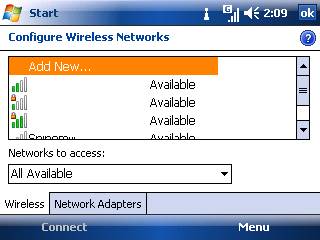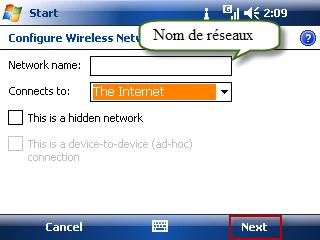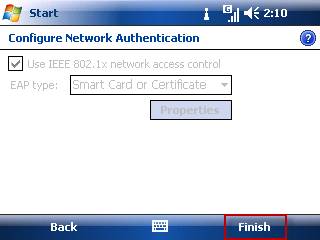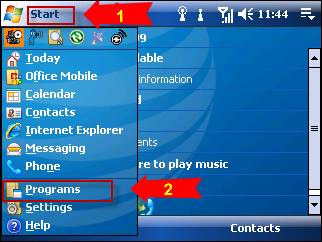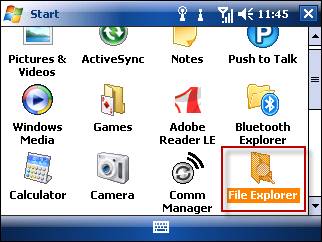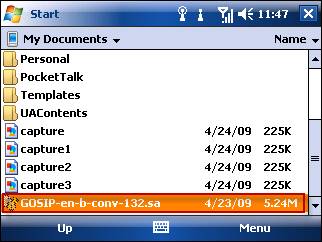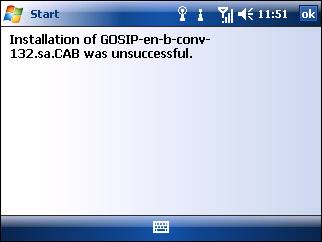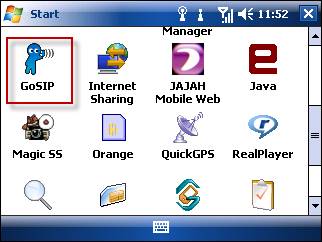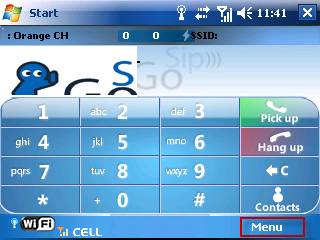|
||||||||
|
Configuration du compte Sip sur Windows mobile Configuration du compte Sip sur Windows mobile Vérification de connexion internet
Logiciel go-sipVous pouvez le télécharger en suivant ce lien : Installation d’ActiveSync 4.5Avant tout il faut installer Activesync, pour le faire vous pouvez utiliser le cd fourni avec votre mobile si non il faut le télécharger en suivant ce lien :
Cliquez sur continuer :
Cochez non puis continuer :
Cliquez sur ‘Télécharger les fichiers ci-dessous’ :
Puis téléchargez ‘setup.msi’ :
Lorsque le téléchargement est fini installez le logiciel, ouvrez-le, et branchez votre téléphone , Vous devez avoir un dossier de cette
forme qui apparaisse
Glissez le fichier qui contient le logiciel Go-sip dans le dossier de synchronisation :
Vérification de connexion internetConnexion via le réseau 3GNormalement la connexion est activée par défaut, si non vous devez contacter votre operateur. Connexion via le réseau wifiAllez a Start, puis settings, et choisissez connections :
Puis Wi-Fi :
Vous trouvez les différent réseaux wifi disponible, vous devez choisir le réseaux a le quel vous voulez connectez :
Lorsque vous appuyez sur le non du réseau il y a ce menu qui apparaisse :
Introduisez la clé réseaux puis Next :
Choisissiez Finish, votre connexion Wifi est activer :
Installation de go-sipDepuis le menu principal allez à START puis programs :
Apres il faut choisir ‘File Explorer’ :
Trouvez le logiciel Go-Sip, cliquez dessus pour démarrer l’installation :
A la fin de l’installation vous voyer ce message cliquez sur ok :
Depuis le menu principal allez à START puis programs :
Trouver l’icône de Go-sip, et cliquez dessus :
Vous arrivez à cette interface :
Votre operateur : depuis la liste déroulante sélectionnez ‘Autre ‘ Mot de passe : votre voip password. Téléphone : votre numéro Switzernet
Apres avoir saisi vos paramètres, et vous être assuré que votre connexion à Internet était activée, vous pouvez appuyer sur le bouton « Activer ». Si tout est correct vous devez alors passer sur l’écran d’accueil du téléphone :
Allez au menu et sélectionnez setting :
Sip Login : votre numero Switzernet
Phone Number : votre numero Switzernet
SIP Password : voip password
SIP server : sip.youroute.net Domain : sip.youroute.net STUN server : stun.4z.com
Puis choisissez Save.
|